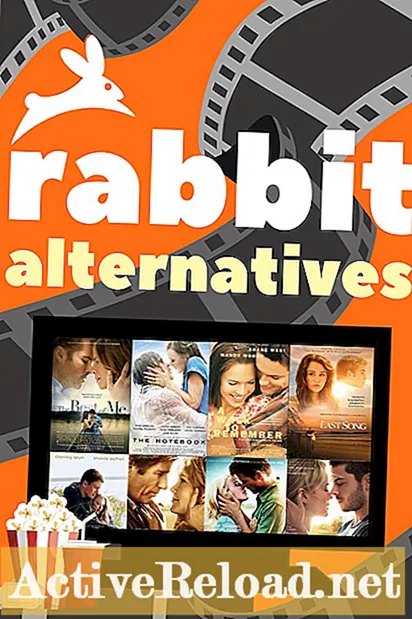Inhalt
- Dropbox als Cloud-Speicher
- Dropbox bietet noch mehr
- So binden Sie Fotos in E-Mails ein
- Schritt-für-Schritt-Anleitung: Fügen Sie die Bild-URL hinzu
- Einbetten von Fotos in Websites und Blogs
- Einpacken!
Renz ist ein Enthusiast der digitalen Technologie. Er widmet seine Zeit dem Studium, wie diese Plattformen dazu beitragen können, dass die Dinge für uns funktionieren.
Dropbox als Cloud-Speicher
Dropbox gilt als einer der ersten Pioniere des Cloud-Speichers, mit dem Sie Ihre Fotos, Dokumente und andere Dateien überall hin mitnehmen können.
Kurz gesagt, mit Dropbox können wir Dateien problemlos speichern, abrufen und freigeben. Alles, was wir tun müssen, ist, Dateien per Drag & Drop in die "Box" zu ziehen und zu beobachten, wie sie für die Personen freigegeben werden, für die wir Dateien freigeben möchten. Sie können sogar Ihren externen USB-Anschluss weglassen, um Dateien zu übertragen. Dropbox übernimmt die Übertragung für Sie. Klingt bequem, oder?
Dropbox bietet noch mehr
Aber warte, da ist noch mehr! Mit Dropbox können Sie auch Fotos in Websites, Blogs und E-Mails einbetten. Leider wissen etwa 60% der Benutzer nichts über diese Funktion. Deshalb habe ich mir diesen Artikel ausgedacht, um Ihnen praktisch zu zeigen, wie Sie ein Foto einbetten / hosten.
So binden Sie Fotos in E-Mails ein
Natürlich gibt es in den meisten E-Mail-Anbietern (z. B. Yahoo! Google, Hotmail usw.) integrierte Foto-Uploader.
Dropbox kann jedoch dennoch nützlich sein, wenn Sie Ihre eigene Fotosignatur in Ihren E-Mails haben möchten.In Google Mail dürfen Sie beispielsweise nur durch Bildimport Fotos zu Ihrer E-Mail-Signatur hinzufügen. Dies bedeutet, dass Sie ein Bild nur über einen externen Link mit der Bilddatei "anhängen" dürfen. So geht's:
Schritt-für-Schritt-Anleitung: Fügen Sie die Bild-URL hinzu
- Halten Sie Ihr Foto bereit (oder andere Bilder, die Sie mit Ihrer E-Mail-Signatur versehen möchten).
- Kopieren oder übertragen Sie die Bilddatei in den öffentlichen Unterordner Ihres Dropbox-Ordners (Meine Dropbox> Öffentlich). Es dauert einige Zeit (normalerweise weniger als eine Minute, abhängig von der Dateigröße), bis das Bild hochgeladen wird.
- Klicken Sie mit der rechten Maustaste auf die Bilddatei. Fahren Sie mit der Maus zu "Dropbox". Wählen Sie "Öffentlichen Link kopieren".
- Fügen Sie den kopierten Link in die "Bild-URL einfügen" des Abschnitts zum Bearbeiten der Signatur Ihrer E-Mail-Einstellungen ein (vorausgesetzt, Sie verwenden Google).
- OK klicken. Jetzt haben Ihre E-Mails Ihre fantastische Fotosignatur!
Hinweis: Ab dem 15. März 2017 unterstützt Dropbox diese einzigartige Funktion nicht mehr. Alle öffentlichen Links wurden deaktiviert. Daher können Sie keine elektronischen Signaturen mehr anhängen. Sie können andere Bildhosting-Websites verwenden, um Fotosignaturen in Ihrer E-Mail zu erhalten.
Einbetten von Fotos in Websites und Blogs
Tatsächlich sind die oben beschriebenen Verfahren ziemlich ähnlich, wenn Fotos mit Dropbox in Websites und Blogs eingebettet werden sollen. Sie benötigen lediglich die Bild-URL Ihres Fotos, um den Trick auszuführen. Schauen Sie sich die Fotos unten für die drei einfachen Schritte an.
Einpacken!
Ich hoffe, Sie finden diesen Artikel hilfreich. Wenn Sie Fragen, Kommentare oder Vorschläge haben, können Sie diese unten kommentieren, und ich helfe Ihnen gerne weiter!